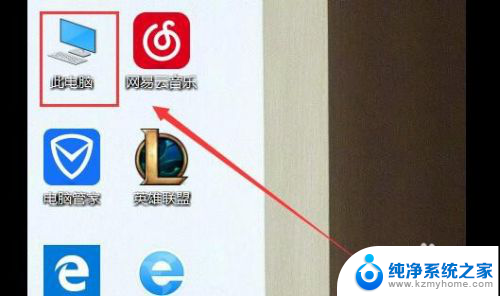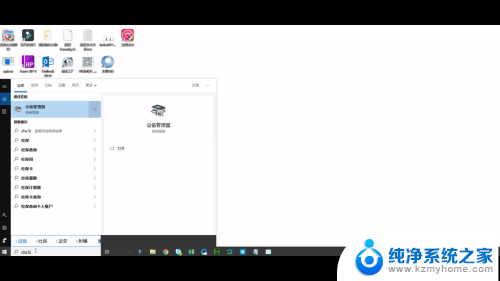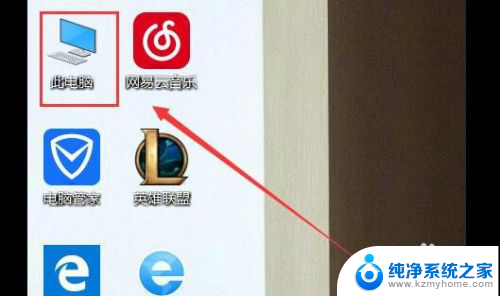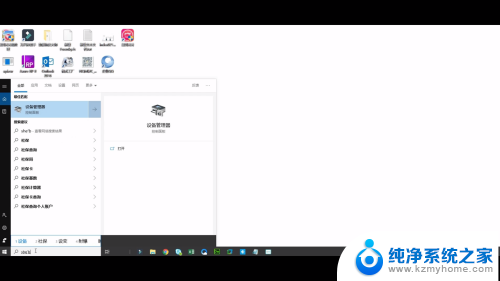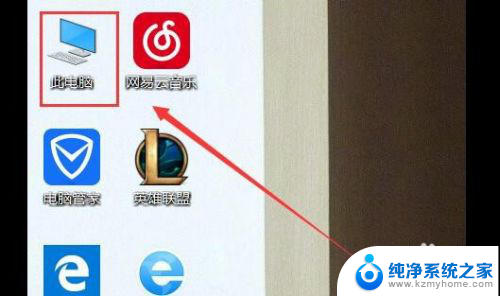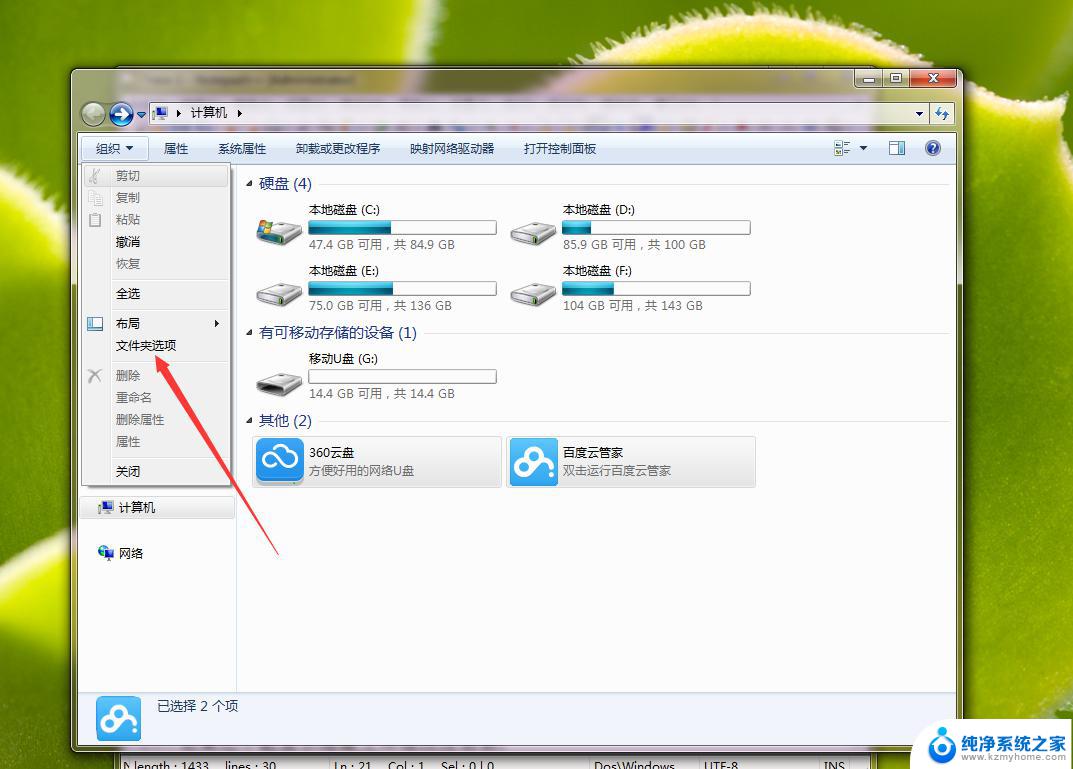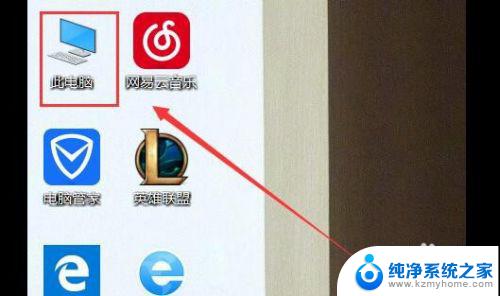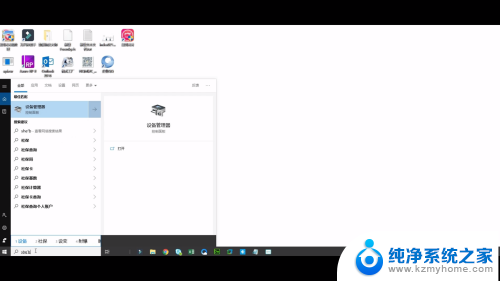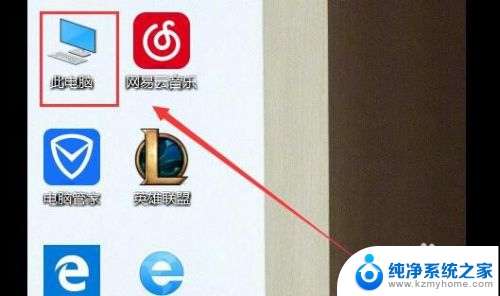电脑能u盘不显示 u盘无法显示在我的电脑上
更新时间:2024-04-19 14:06:27作者:jiang
当我们连接U盘到电脑上时,常常会遇到U盘无法显示在我的电脑上的情况,这种问题可能是由于U盘本身的故障、驱动程序的问题或者USB接口的故障所导致。在遇到这种情况时,我们可以通过一些简单的方法来尝试解决这个问题,让U盘重新在电脑上显示出来。接下来我们将介绍一些可能的解决方法,希望能帮助您解决这个问题。
具体方法:
1.U盘在电脑上读不出来的原因可能是因为USB大容量存储设备设置错误。我们先将U盘插入电脑,然后右击“此电脑”,单击“属性”
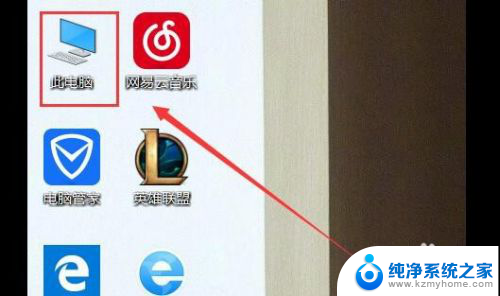
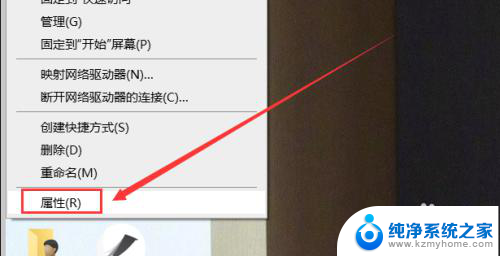
2.在系统列表界面打开“设备管理器”之后在打开的“设备管理器”窗口中,展开“通用串行总控制器”。

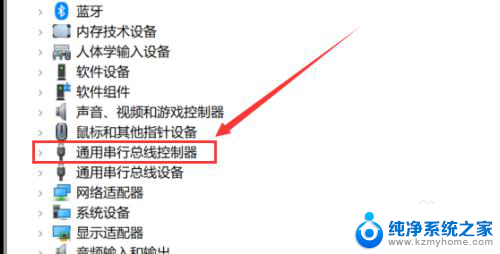
3.选择“USB大容量存储设备”,选择“X”图标并点击“卸载”。弹出确认窗口点击“确定”即可
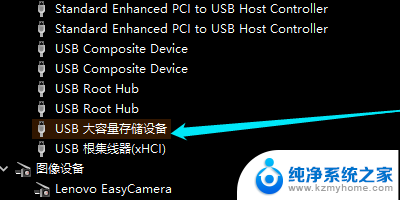
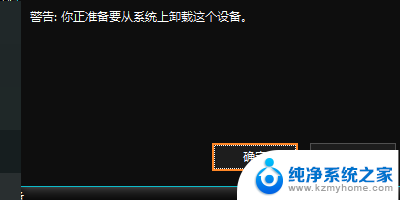
4.插入U盘,等待扫描完成。通用串行总控制器显示“USB大容量存储设备”,就是成功显示U盘。
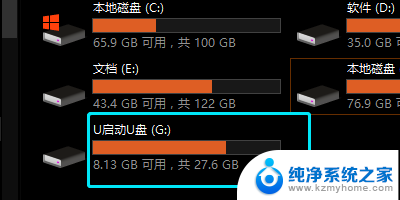
以上就是电脑无法识别U盘的全部内容,如果有不清楚的用户,可以参考以上步骤进行操作,希望对大家有所帮助。